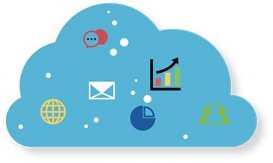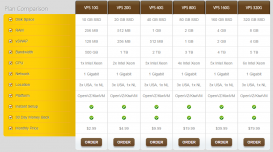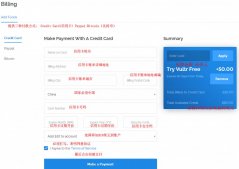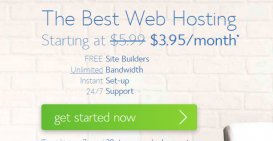我一般不用国内虚拟主机,我在购买域名空间要考虑的事写过为什么我怕用国内的虚拟主机服务,回顾一下两条理由
- 第一,厂商太坏,超售有限的共享主机资源,只管赚钱不管服务质量
- 第二,共享主机商的有些站长太坏,喜欢搞些不正常的应用,影响共享主机上部署的其他网站
然而为什么要推荐阿里云独享虚拟主机
如果虚拟主机不是共享的,那么前面说的两个问题就迎刃而解了。我的网站可以用满这个独享主机的资源,没有用共享主机时的可能的恶性竞争。
所以,当我发现阿里云提供“独享虚拟主机”的时候,是很惊喜的 :)国外虚拟主机都是共享的,很少对内存有保证的配额。
我不知道国内的服务商有多少是提供独享虚拟主机的,可能不止阿里云一家,只是我发现得晚。
阿里云毕竟大厂,我看他们域名注册页面,给用户录几个小电影教学教学,做事还是认真的,所以我要推荐。
况且阿里云独享虚拟主机的“独享经济型”,我觉得不错。
阿里云独享虚拟主机,独享经济型
阿里云虚拟主机独享经济型,适合面向国内用户的个人网站
- 5G存储,装完Linux,设个虚拟内存,剩下的放个网站(如WordPress),满满当当正好
- 1G内存,小网站足够了,我512M的主机都用过很久,这1G是“独享”的,额度是配好的,没人抢
- 500M数据库,够了,个站或者企宣小站,能用100M就不错了
- 1M带宽,够宽了,只要你不傻乎乎地往网站贴几M的美图,用好图片瘦身工具(如WordPress下的WPSmush这样的插件)
- 最重要的,是让国外主机羡慕嫉妒恨的8线机房,这个东西只有国内主机上才有
- 数据快照备份,必需的;安全,DDos防御,必需的
- 备案,虽然要费些周折,网站面向国内大多数用户,身处8线机房,无后顾之忧,你内心充满安全感,是完全值得滴
- 我再强调一下这是8线TM机房,网站放哪里,扔个飞镖随便选位置都无所谓
- 年付298,一个月20几块,够意思了。什么?你在找免费虚拟主机?
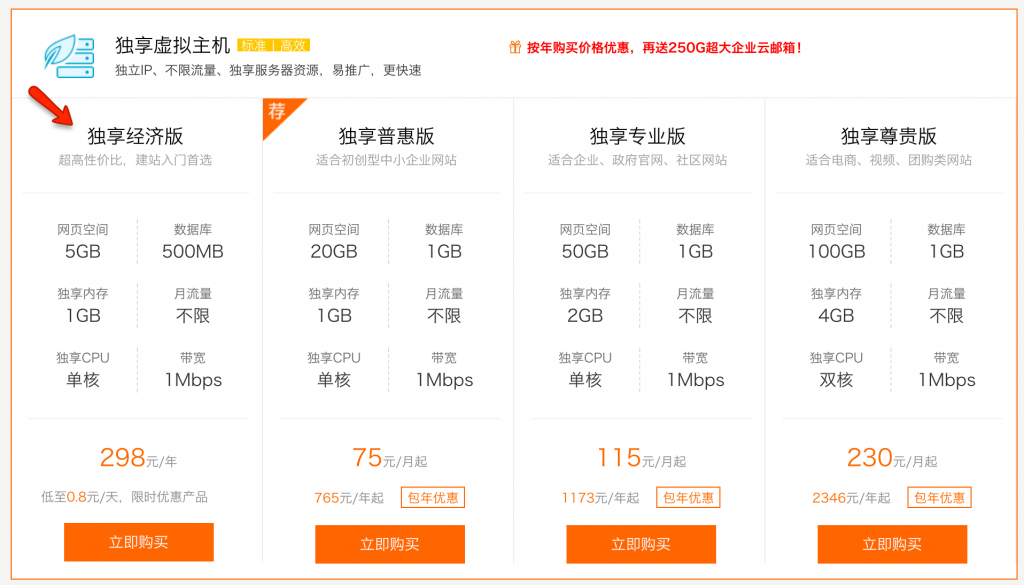
说完有点说缺点
- 虽然Linux版的支持PHP版本切换(windows版的不支持),但PHP没有7,PHP7的升级很值得做
- 好歹提供个WordPress一键安装,文档只说Linux支持WordPress,用FTP有点小麻烦
购买建议
- 如果你在找一个不贵但足够跑个人网站的空间,并且网站的主要用户是国内无梯用户,阿里云的独享虚拟主机是个好选择
- 选Linux版,不要选Windows版,空间利用会很不科学,5G空间装个Windows有点挤,用Windows跑PHP不是很科学
- 独享普惠版,独享专业版,独享尊贵版,我看就算了吧,价格说实话,感觉有打劫的嫌疑
- 普惠、专业、尊贵,基本适合有一定流量,需要较大存储,不缺钱,但是技术很小白的小企业
- 你需要自己对网站做一点优化,比如要是装的是WordPress(推荐),就早点上super cache这样的东西
- 好好备案,别怕麻烦
用阿里云独享虚拟主机的基本步骤
第一步,花钱买(或者迁移)域名和独享虚拟主机
阿里云的流程界面分成两块,下图你看到的是第一块,是用来买各种的阿里云服务的入口,比如我标记的域名注册和云虚拟主机。
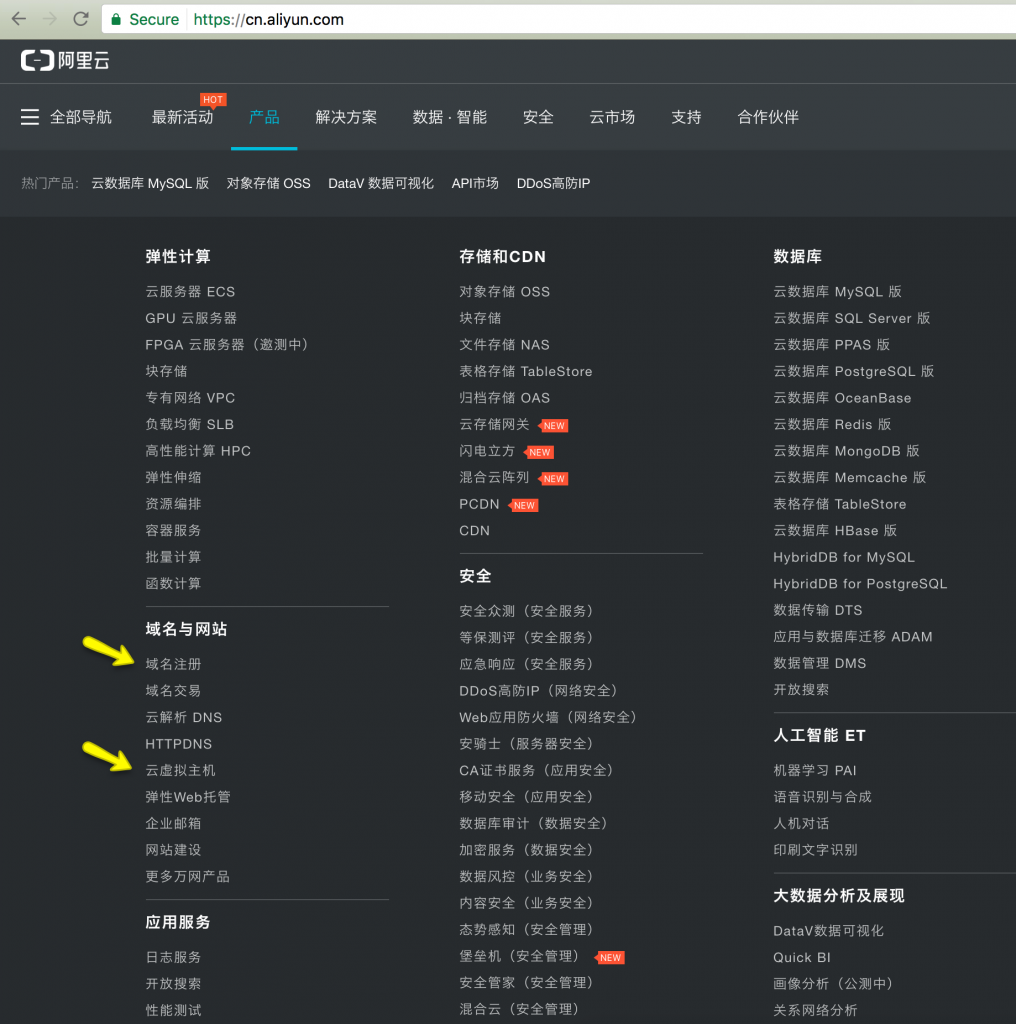
第二块是对你购买的阿里云服务的管理配置,如下图所示。
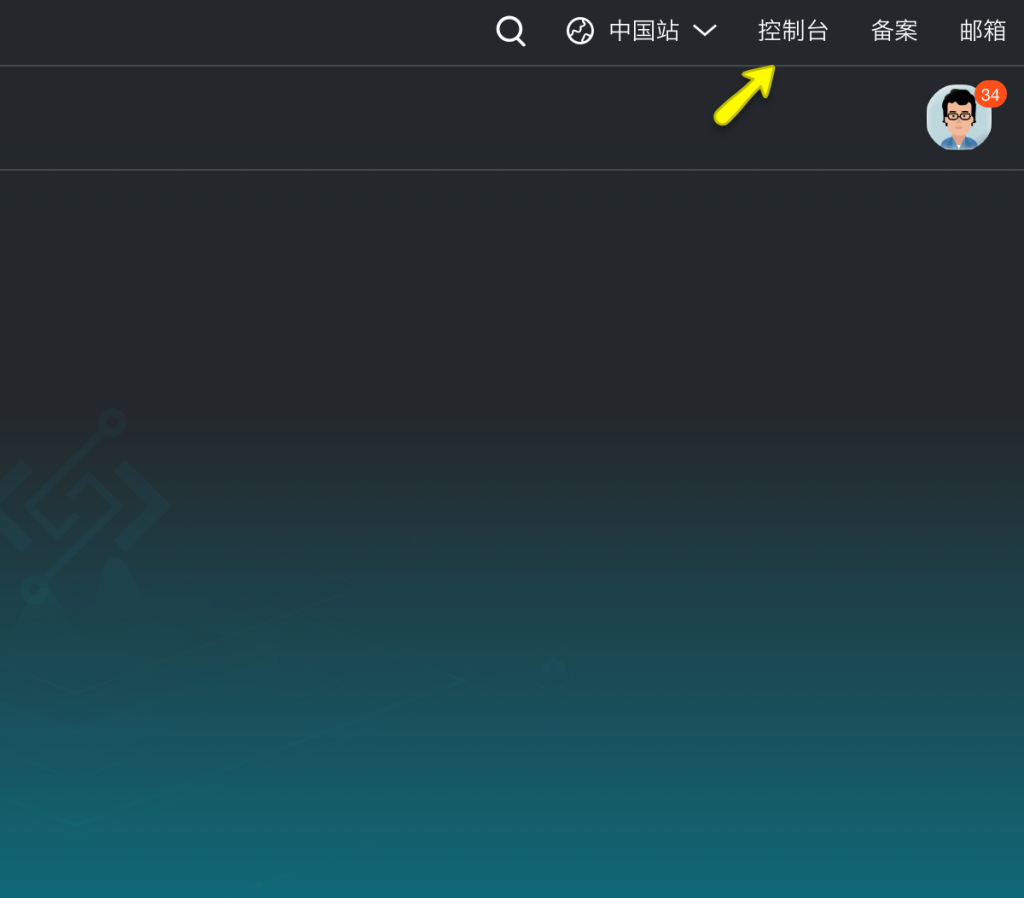
第二步,走域名实名认证,空间备案流程
在你注册完域名后,界面会提示你进行域名实名认证,个人只要提供身份证号和身份证图片就可以了。
如果是域名迁移,就要走迁移流程,界面也会有相应提示,跟着提示操作就可以了,实名认证和迁移都需要你等几天。
如果注册域名有疑问,别忘了看域名注册页面下方的视频教学。
空间备案的流程都在这里了。
第三步,配置域名解析,架设网站
我建议你直接安装WordPress,Linux下装WordPress,从零开始,网上有不少教程。
国内访问要处理好WordPress访问Gravatar和google字代的问题,因为gravatar和google字体域名都被Q了。
网上有解决方案,操作不麻烦。